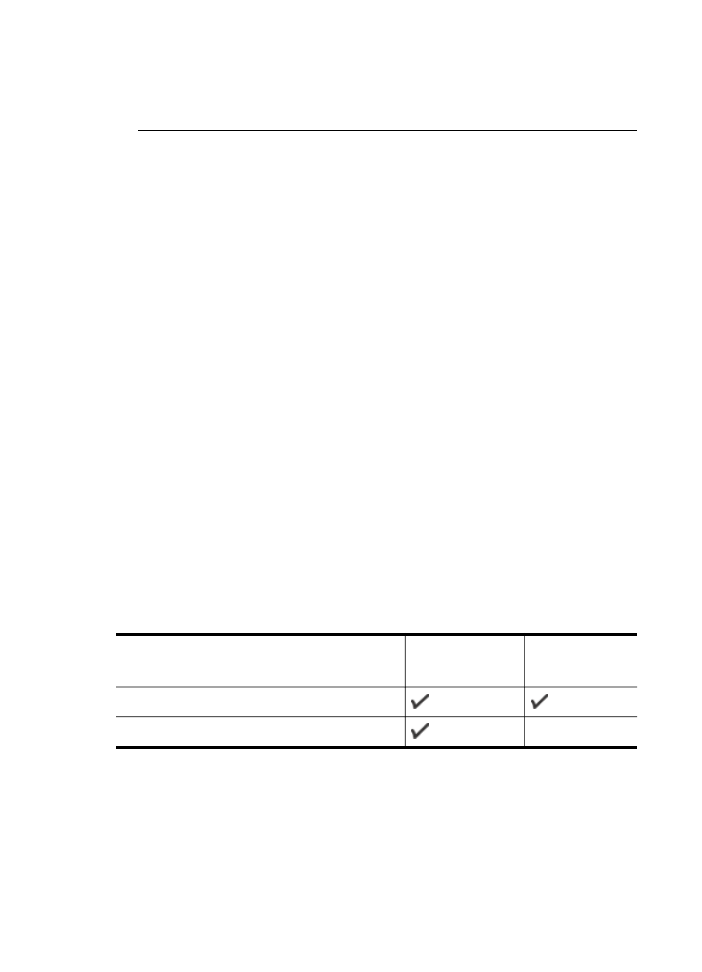
A készülék beállítása vezeték nélküli kommunikációhoz
(bizonyos modellek esetén)
A készülék az alábbi módokon állítható be vezeték nélküli kommunikációhoz:
Beállítási mód
Infrastruktúra
vezeték nélküli
kommunikációs
Ad-hoc vezeték
nélküli
kommunikáció
A készülék kezelőpanele (javasolt)
Hálózati eszközkészlet
10. . fejezet
178
Konfigurálás és felügyelet
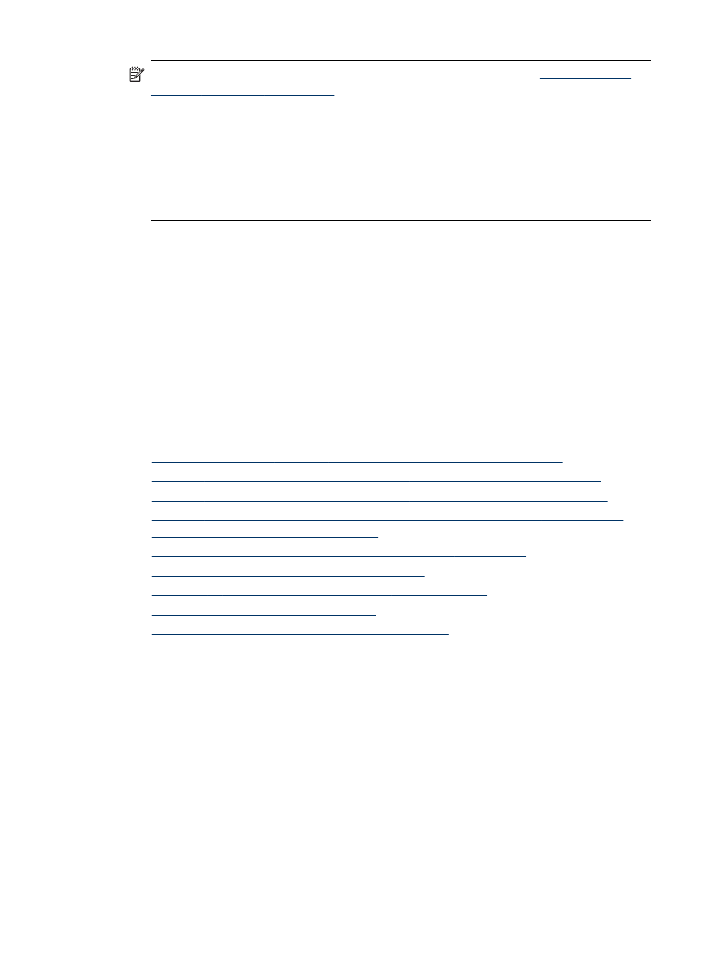
Megjegyzés Ha a művelet közben problémákat tapasztal, lásd:
Vezeték nélküli
hálózati problémák megoldása
.
Győződjön meg arról, hogy a készülék nincs hálózati kábellel csatlakoztatva a
hálózathoz.
A küldő készüléknek beépített 802.11 szolgáltatással vagy telepített 802.11
vezeték nélküli kártyával kell rendelkeznie.
A készüléknek és a készüléket használó számítógépeknek ugyanabba az
alhálózatba kell tartozniuk.
A készülék szoftverének telepítése előtt érdemes tájékozódni a hálózati beállításokról.
Ezeket az adatokat a rendszergazdáktól, illetve az alábbi műveletek elvégzésével
szerezheti be:
•
Jegyezze fel a hálózat nevét vagy SSID (Service Set Identifier) azonosítóját,
valamint kommunikációs üzemmódját (infrastruktúra vagy ad-hoc) a hálózat
vezeték nélküli hozzáférési pontjának (WAP) vagy a számítógép hálózati
kártyájának konfigurációs segédprogramjából.
•
Érdeklődje meg a hálózaton használt titkosítási módszert (például WEP –
Vezetékessel egyenértékű titkosság).
•
Érdeklődje meg a vezeték nélküli eszköz biztonsági jelszavát vagy titkosítási
kulcsát.
Ez a rész a következő témaköröket tárgyalja:
•
A 802.11 szabványú vezeték nélküli hálózati beállítások értelmezése
•
Vezeték nélküli kommunikáció beállítása a telepítő segítségével (Windows)
•
Vezeték nélküli kommunikáció beállítása a telepítő segítségével (Mac OS X)
•
Vezeték nélküli kommunikáció beállítása az eszköz kezelőpanele és a Vezeték
nélküli beállítás varázsló segítségével
•
A készülék csatlakoztatása ad hoc vezeték nélküli kapcsolattal
•
A vezeték nélküli kommunikáció kikapcsolása
•
Állítsa be a tűzfalat a HP készülékekkel való működésre
•
A kapcsolódás módjának módosítása
•
Útmutató a vezeték nélküli hálózat biztonságához